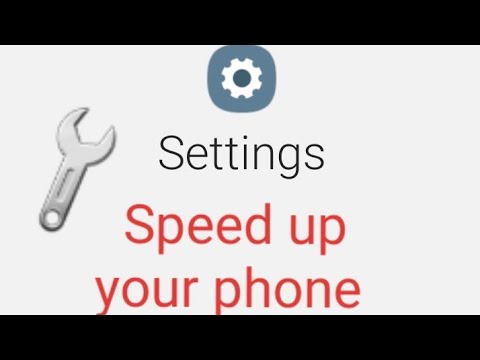
Inhoud
De Samsung Galaxy A30 is een van de mid-range apparaten die het bedrijf dit jaar heeft uitgebracht, en hoewel hij niet zo snel is als de vlaggenschepen, is hij eigenlijk beter dan andere apparaten in zijn categorie. Maar net als alle andere smartphones is het niet probleemloos. We hebben zelfs lezers die meldden dat hun apparaten traag begonnen te werken kort nadat de telefoon was bijgewerkt.
In dit bericht zal ik je begeleiden bij het oplossen van problemen met je Galaxy A30 die al traag presteert of om de een of andere reden traag wordt. We zullen alle mogelijkheden bekijken en ze vervolgens een voor een uitsluiten totdat we de reden kunnen achterhalen waarom het apparaat niet naar behoren werkt. Als je een eigenaar bent en je hebt een soortgelijk probleem, lees dan dit bericht verder, want we kunnen je misschien helpen het probleem op te lossen.
Als u andere problemen met uw apparaat ondervindt, kunt u in de eerste plaats door onze pagina voor probleemoplossing bladeren, aangezien we al verschillende problemen met dit apparaat hebben aangepakt. De kans is groot dat we al een bericht hebben gepubliceerd dat soortgelijke problemen aanpakt. Probeer problemen te vinden die vergelijkbare symptomen hebben als wat u momenteel heeft en voel u vrij om de oplossingen te gebruiken die we hebben voorgesteld. Als ze niet voor u werken of als u onze hulp nog steeds nodig heeft, vul dan onze vragenlijst in en klik op Verzenden om contact met ons op te nemen.
Problemen oplossen met Galaxy A30 met trage prestaties
Er is altijd iets dat u kunt doen als uw telefoon langzaam begint te werken. Bij het oplossen van problemen met uw telefoon moet u grondig zijn om de reden te weten waarom een dergelijk probleem optreedt. Dat gezegd hebbende, hier is wat u aan dit probleem moet doen ...
Eerste oplossing: sluit apps die op de achtergrond worden uitgevoerd en forceer de herstart van de telefoon
Als er veel apps op de achtergrond worden uitgevoerd, merkt u misschien dat uw telefoon traag en traag wordt. Het is omdat die apps nog steeds de CPU en RAM gebruiken, zelfs als u ze niet gebruikt. Sluit ze allemaal en uw telefoon werkt mogelijk sneller. Tik op de toets Recent en tik vervolgens op Alles sluiten. Nadat u dat heeft gedaan, moet u uw telefoon opnieuw opstarten om het geheugen op te frissen en alle apps en services opnieuw te laden. Hier is hoe het is gedaan:
- Houd de toets volume omlaag ingedrukt en laat deze niet los.
- Houd de volumeknop ingedrukt en houd ook de aan / uit-toets ingedrukt.
- Houd beide toetsen 15 seconden samen ingedrukt of totdat het Galaxy S10 + -logo op het scherm verschijnt.
Zodra het apparaat actief wordt, blijft u uw telefoon gebruiken en controleert u nauwkeurig of deze nog steeds traag werkt. Als het nog steeds traag is, ga dan verder met de volgende procedure.
Tweede oplossing: observeer uw telefoon in de veilige modus
Er zijn applicaties van derden die ervoor zorgen dat uw telefoon traag werkt. U moet weten of dit een van die gevallen is en om dit te doen, hoeft u alleen maar uw Galaxy A30 in de veilige modus te gebruiken om alle applicaties van derden tijdelijk uit te schakelen. Het is belangrijk dat u dit hebt gedaan, omdat het u onmiddellijk vertelt of de slechte prestaties worden veroorzaakt door apps of niet. Hier ziet u hoe u uw telefoon in de veilige modus gebruikt:
- Houd de aan / uit-toets ingedrukt totdat de energie-opties worden weergegeven.
- Tik en houd de optie Uitschakelen ingedrukt totdat Veilige modus wordt weergegeven.
- Raak het pictogram Veilige modus aan om uw apparaat opnieuw op te starten.
- Wanneer je telefoon opstart, zie je de tekst Veilige modus in de linkerbenedenhoek van het scherm.
Gebruik uw telefoon en observeer terwijl deze zich in deze modus bevindt om te weten of deze nog steeds traag werkt. Als het nog steeds traag is, is het tijd om problemen met de firmware op te lossen.
Derde oplossing: wis de cachepartitie om het probleem met de trage prestaties op te lossen
Het is mogelijk dat de reden waarom uw telefoon slecht presteert, is dat de systeemcache beschadigd is geraakt. Het volgende dat u hoeft te doen, is de cache verwijderen, zodat deze wordt vervangen door een nieuwe. U kunt dit bereiken door uw telefoon opnieuw op te starten in de herstelmodus en vervolgens de cachepartitie van daaruit te wissen. Dit is hoe het is gedaan:
- Schakel het apparaat uit.
- Houd de Volume omhoog en Kracht sleutels.
- Laat alle drie de toetsen los wanneer het Galaxy A30-logo wordt weergegeven.
- Uw Galaxy A30 blijft opstarten in de herstelmodus. Zodra u een zwart scherm met blauwe en gele teksten ziet, gaat u verder met de volgende stap.
- druk de Volume verminderen toets meerdere keren om te markeren wis de cachepartitie.
- druk op Kracht toets om te selecteren.
- druk de Volume verminderen toets om te markeren Ja, ze en druk op de Kracht toets om te selecteren.
- Wanneer het wissen van de cachepartitie is voltooid, Herstart systeem nu is gemarkeerd.
- druk de Kracht toets om het apparaat opnieuw op te starten.
Ga na deze procedure verder met uw observatie om te weten of uw apparaat nog steeds traag werkt, want als dit nog steeds het geval is, moet u uw telefoon opnieuw instellen.
Vierde oplossing: Master reset uw S10 +
Nadat u de bovenstaande procedures heeft uitgevoerd en uw telefoon nog steeds traag is of slechte prestaties levert, is het tijd om uw telefoon opnieuw in te stellen. Als het gaat om het oplossen van dit soort problemen, zal de reset het zeker weer goed maken voor uw apparaat. U moet echter een back-up maken van uw belangrijke bestanden en gegevens, aangezien deze worden verwijderd, vooral de bestanden die zijn opgeslagen in de interne opslag van uw telefoon. U kunt ze naar uw SD-kaart of computer verplaatsen of u kunt ze naar de cloud uploaden. Verwijder daarna uw Google- en Samsung-accounts, zodat u na het resetten geen toegang meer krijgt tot uw apparaat. Hier is hoe je de master reset van je telefoon:
- Schakel het apparaat uit.
- Houd de Volume omhoog en Kracht sleutels.
- Laat alle drie de toetsen los wanneer het Galaxy A30-logo wordt weergegeven.
- Uw Galaxy A30 blijft opstarten in de herstelmodus. Zodra u een zwart scherm met blauwe en gele teksten ziet, gaat u verder met de volgende stap.
- druk de Volume verminderen toets meerdere keren om ‘data wissen / fabrieksinstellingen herstellen’ te markeren.
- druk op Kracht om te selecteren.
- druk de Volume verminderen toets totdat ‘Ja’ is gemarkeerd.
- druk op Kracht om de master reset te selecteren en te starten.
- Wanneer de masterreset is voltooid, wordt ‘Systeem nu opnieuw opstarten’ gemarkeerd.
- druk de Power-toets om het apparaat opnieuw op te starten.
Ik hoop dat we je hebben kunnen helpen je Samsung Galaxy A30 met trage prestaties te repareren. We zouden het op prijs stellen als je ons zou helpen het woord te verspreiden, dus deel dit bericht als je het nuttig vindt. Heel erg bedankt voor het lezen!
Verbind je met ons
We staan altijd open voor uw problemen, vragen en suggesties, dus neem gerust contact met ons op door dit formulier in te vullen. Dit is een gratis service die we aanbieden en we brengen u er geen cent voor in rekening. Houd er echter rekening mee dat we elke dag honderden e-mails ontvangen en dat het voor ons onmogelijk is om op elk ervan te reageren. Maar wees gerust, we lezen elk bericht dat we ontvangen. Voor degenen die we hebben geholpen, verspreid het nieuws door onze berichten met je vrienden te delen of door simpelweg onze Facebook-pagina leuk te vinden of ons te volgen op Twitter. U kunt ook ons YouTube-kanaal bezoeken, aangezien we elke week nuttige video's publiceren.


